Многие пользователи время от времени сталкиваются с тем, что какая-то игра вдруг начинает тормозить, движения персонажей не такие плавные, порою тормоза такие, что вообще играть невозможно. Неприятная ситуация. Рассмотрим из-за чего это все может быть:
1. Ноутбук слишком слаб для нормальной работы той или иной игры на выбранных настройках. Особенностью подобного рода подтормаживаний является то, что они постоянные, проявляются практически сразу после запуска игры. Также они могут появляться и в процессе игры во время сложных динамичных сцен, которые требуют большего количества вычислительных ресурсов.
Чтобы избавиться от подобного рода подтормаживаний, придется или понижать настройки качества, отключать довольно прожорливое по отношению к ресурсам сглаживание, понижать разрешение, или произвести обновление ноутбука, поставить более мощный процессор, большее количество памяти и, если есть возможность, сменить видеокарту. Подробнее вопросы обновления обсуждаются в этой теме: Апгрейд и модернизация ноутбука.
Как Ускорить Любой Ноутбук или ПК | ЛАЙФХАК
2. Сбои в работе драйверов. Сюда относятся в первую очередь случаи, когда драйвера некорректно установились. Это касается в первую очередь драйверов на видео. Они обсуждаются здесь: Драйвера для видеокарт. Также к данному пункту можно отнести случаи, когда не работает должным образом переключение видеокарт.
Оно обсуждается отдельно здесь: Проблемы с переключением видеокарт. Тормоза происходят из-за того, что система использует не самый эффективный драйвер на видео или использует встроенную видеокарту вместо дискретной (касается ноутбуков, где их две). Как следствие, ноутбук с самого начала игры начинает подтормаживать. Это объединяет этот пункт с предыдущим.
Ошибки в драйверах могут приводить и к другой проблеме: начинает подтормаживать звук и видео. Это связано с тем, что увеличивается задержка вызова процедур. Проверить эту версию можно по руководству: Решение проблем с подтормаживаниями звука и видео.
3. Сбои в работе энергосбережения винчестера. Казалось бы, какое отношение имеет винчестер к тормозам в играх. Оказывается, имеет. Большая часть игр в процессе работы считывают какие-то данные. Некоторые считывают их постоянно небольшими кусочками, некоторые загружают реже, но блоки побольше.
И вот тут начинается самое интересное. Некоторые винчестеры после определенного времени бездействия переходят в экономичный режим, понижают обороты пластин или вовсе отключаются. В итоге получается, что если игре вдруг понадобилось считать очередную порцию данных, то она вынуждена подождать пока включится винчестер. Как следствие, пользователь наблюдает подтормаживания в играх с интервалом в пару минут. Выглядит это как: игра работает нормально, потом на протяжении 1-3 секунд все резко начинает тормозить, а потом дальше нормально работает.
К счастью, разобраться с этим несложно. Нужно отключить энергосбережение винчестера с помощью утилит вроде quietHDD. Нужно поднять значение параметра APM до 254. Как это примерно делается можно посмотреть тут: Снижение уровня шума от ноутбука (тут меняется параметр AAM, с APM все аналогично).
4. Сброс частот процессора и видеокарты. Это самая частая проблема, из-за которой могут тормозить игры и приложения. Проявляется она также по-другому. Пользователь запустил игру, все хорошо, игра идет плавно, а потом через некоторое время игра начинает довольно сильно тормозить.
То есть, подтормаживания проявляются не сразу, а через некоторое время. Чаще всего сброс частот происходит из-за перегрева. Включается механизм тротлинга, который принудительно понижает частоту, чтобы избежать выхода чипа из строя.
Второй и третий случай довольно легко проверить, а вот со сбросом частоты сложнее. Не всегда понятно игра тормозит из-за того, что ноутбук слабый и не справляется со сложной сценой, или ноутбук сбрасывает частоты из-за перегрева или ошибки в BIOS, например. Вот на этом мы и остановимся поподробнее в этом руководстве.
Мониторинг температур частот видеокарты и процессора под нагрузкой
Несмотря на кажущуюся простоту, это довольно сложная задача. Сложность тут в том, что частоты и температуры видеокарты и процессора в зависимости от текущей нагрузки могут довольно быстро меняться (температура процессора при появлении большой вычислительной нагрузки растет со скоростью 10-20 градусов за несколько секунд, падает она немного медленней). В итоге вариант, когда при появлении подтормаживаний пользователь сворачивает игру и запускает программу для мониторинга, в данном случае не подходит.
Можно поступить более разумно: запускать программу, которая фиксирует максимальные температуры, перед запуском самой игры. Да, так можно получить более корректную картину по нагреву, но на вопрос с частотами остается открытым. Дело в том, что температура, при которой включается тротлинг и сбрасывается частота, для каждого чипа разная.
Для диагностики нам будет необходим набор программ, который умеет строить график температуры и частоты, а также умеет правильно определять, когда срабатывает механизм тротлинга. Этот набор программ вы можете скачать по ссылкам: скачать и скачать.
И так. В первую очередь запускаем AIDA64 из архива по ссылкам выше. Основной задачей этой программы является предоставление данных о системе, но основной интерес для нас представляет модуль тестирования стабильности системы с удобным мониторингом. Запустим его через меню Сервис:
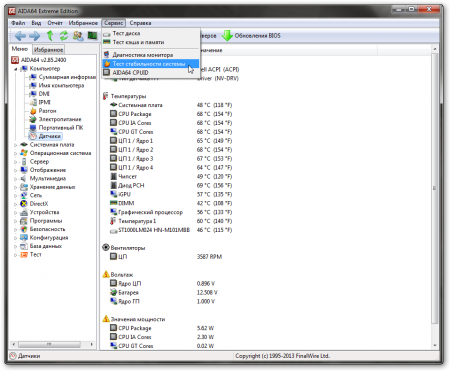
Также нам понадобится утилита CPUID, которая помимо общей информации о процессоре отображает и его частоту. Утилита запускается через то же меню:
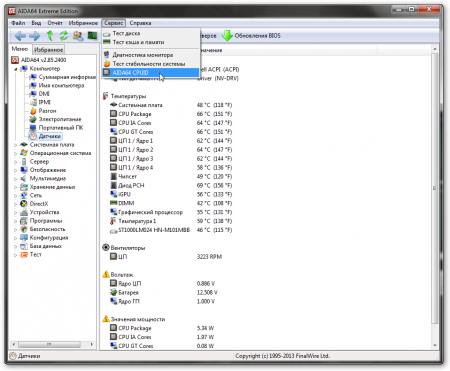
Познакомимся более подробно с модулем тестирования стабильности системы:
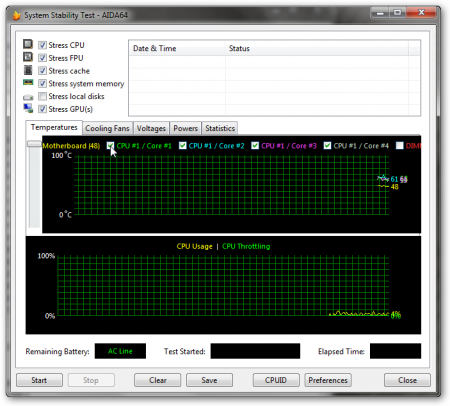
Он позволяет строить график температур, а также показывает загрузку процессора и тротлинг. Это нам и нужно.
На отдельной вкладке можно увидеть информацию о температурах. Нас интересует колонка с максимальными температурами:
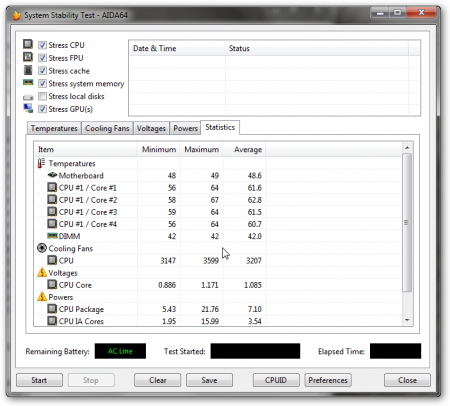
Помимо AIDA64 нам нужно установить и запустить утилиту MSI Afterburner. Ее вы также найдете в архиве по ссылкам выше. Основной функцией данной программы является разгон видеокарты (подробнее тут: Разгон видеокарты ноутбука), но на данный момент нас больше интересует модуль мониторинга. Он способен отслеживать температуры и частоты различных элементов видеокарты и отображать их в виде графика.
И так. Модуль мониторинга AIDA64 запущен, мониторинг MSI Afterburner тоже. Теперь нужно чем-то нагрузить процессора и видеокарту. Это может быть ваша любимая игра, утилиты Prime95 и FurMark, а можно воспользоваться такой функцией в AIDA64.
Для большей простоты я воспользовался последним вариантом. Утилита AIDA64 способна генерировать довольно существенную нагрузку и на процессор, и на видеокарту с памятью. Нагрузка примерно соответствует довольно сложной игре. Если хочется нагрузить систему еще сильнее — запускайте одновременно Prime95 и FurMark.
Расположили нужные нам окна мониторинга и запускаем тестирование:
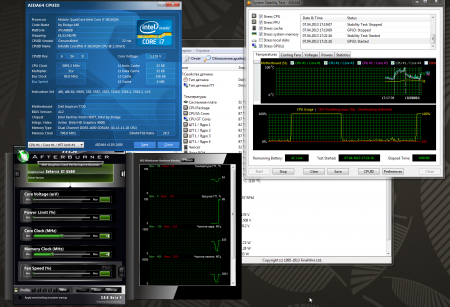
На графиках в MSI Afterburner и AIDA64 видно как поднялись частоты процессора и памяти. На других графиках видно как начинает расти их температура. Ее можно просматривать и на соответствующей вкладке:
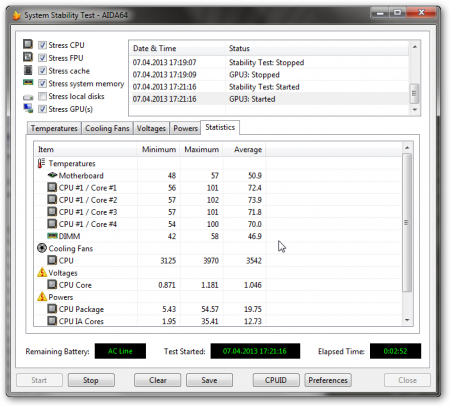
И вот через некоторое время после начала тестирования можно наблюдать тротлинг процессора и видеокарты:
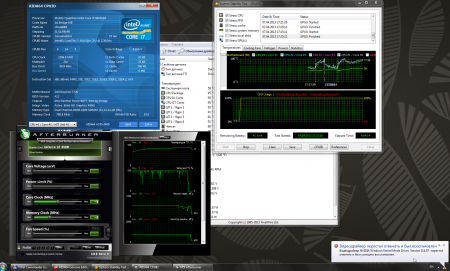
Обратите внимание на график загрузки процессора, он стал красным и появилась соответствующая надпись о тротлинге. Если все хорошо, то он имеет примерно такой вид:
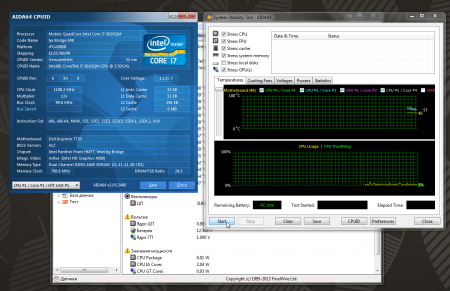
Также обратите внимание на частоты видеокарты. Частота видеочипа упала до 231 МГц, а видеопамяти до 405 МГц, хотя при этом нагрузка не снижалась и тестирование продолжалось. Также появилась характерная ошибка: Видеодрайвер перестал отвечать и был успешно восстановлен.
Проанализируем полученные данные. На протяжении нескольких минут после начала теста AIDA64 выдала сообщение о тротлинге процессора, а MSI Afterburner показал снижение частот видеокарты под нагрузкой. Если учесть значение температур, то вывод очевиден перегрев. Если вместо AIDA64 запустить игру, то там будут наблюдаться довольно сильные тормоза, а на графиках будут отображены падения частоты и тротлинг.
Рассмотрим и другой вариант. Если вы нагружали ноутбук с помощью AIDA64 или связкой Prime95 и FurMark, частоты не сбрасывались, тротлинга не было, но в играх все равно наблюдались тормоза. В этом случае разумней всего сначала запустить мониторинг AIDA64 и MSI Afterburner, потом запустить игру, поиграть до появления тормозов, свернуть игру и вновь проанализировать графики. Если там частоты не сбрасывались и тротлинг не включался, то причину тормозов в игре стоит искать в другом месте.
Если драйвера установлены нормально и при включении игры запускается нужная видеокарта, но игра все равно тормозит, то скорее-всего ваш ноутбук слишком слаб для нормальной работы той игры на выбранных вами настройках.
На этом все, спасибо за внимание.
Все вопросы, которые связаны с подтормаживаниями игр и других приложений, прошу задавать в данной теме форума: Зависания, притормаживания и отключения ноутбука.
С уважением, автор материала — Тониевич Андрей. Публикации данного материала на других информационных ресурсах разрешаются исключительно со ссылкой на источник и с указанием автора
- Google+
- Вконтакте
- Решение проблемы с внезапными перезагрузками Acer Aspire 7750G
- Чистка системы охлаждения ноутбука и замена термопасты на примере Acer Aspire 7738G
- Разгон видеокарты ноутбука
- Разгон процессора ноутбука или нетбука
- Решение проблемы с подтормаживаниями ноутбука
- Апгрейд и модернизация ноутбука
- Чистка системы охлаждения ноутбука
- Замена термопасты в ноутбуке
- Разгон видеокарты с помощью RivaTuner
- RMClock: Описание и настройка.
Предыдущая 1 2 3 Следующая
Информация
Посетители, находящиеся в группе Гости, не могут оставлять комментарии к данной публикации.
- Решение проблемы с подтормаживаниями ноутбука
- Технология NCQ. Стоит ли включать AHCI?
- Как выложить на форум информацию из журнала Событий
- Чистка системы охлаждения ноутбука
- Краткий FAQ по MBR (Основная Загрузочная Запись)
- Компьютерные сети. Балансировка интернет-трафика между приложениями
- Восстановление информации на жестком диске и флешках
- Руководство по разборке Acer Aspire One 721
- Как пользоватся форумом
- Интеграция SATA драйверов в дистрибутив Windows XP c помощью MSST Integrator
- FAQ по Acer eRecovery
- Что нужно сделать после покупки ноутбука
- Модификация системы охлаждения в Acer Aspire 5920g
- Компьютерные сети. Настройка Wi-Fi-сетей
- Быстрое восстановление системы
- Разгон процессора ноутбука или нетбука
- Неизвестное устройство в диспетчере?
- Замена памяти и жесткого диска в нетбуке
- Создание охлаждающей подставки для ноутбука
- Ремонт клавиатуры
- Драйвера для Acer Aspire 3935
- Драйвера для Acer Aspire 5625 и 5625G
- Драйвера для Acer Aspire 8530 и 8530G
- Драйвера для Acer TravelMate 5760, 5760G, 5760Z и 5760ZG
- Драйвера для Packard Bell RS65
- Драйвера для Acer Aspire 7551 и 7551G
- Драйвера для Acer Aspire One D260
- Драйвера для Acer Aspire One D255
- Драйвера для Acer ES1-111M и ES1-111
- Драйвера для eMachines E630
- Драйвера для Acer Extensa 5220
- Ручная установка драйверов. Руководство для начинающих
- Драйвера для Acer Aspire 7560 и 7560G
- Драйвера для Acer Aspire 5310
- Драйвера для Acer Aspire 5020 (5021, 5022, 5023. )
- Драйвера для Acer Aspire One ZG5
- Драйвера для Acer Ferrari 1100
- Драйвера для Acer E1-530 и E1-530G
- Драйвера для eMachines D640 и D640G
- Драйвера для Packard Bell XS
Источник: acerfans.ru
Тормозят игры на Windows 10 — как исправить проблему
Для игрового процесса важны хорошая видеокарта и оперативные запоминающие устройства. Чем больше объём оперативной памяти, тем лучше. Минимальные требования для современных игр — не менее 8 гигабайтов. Наличие мощной видеокарты также позволит избежать многих проблем, из-за которых современные игры тормозят на виндовс 10. Однако не всё зависит от железа.
Не менее важно и программное обеспечение.
Суть проблемы
Установив новую операционную систему к себе на персональный компьютер или ноутбук, можно с удивлением заметить, что игры, без проблем запускавшиеся и отлично работавшие на ранних версиях, начинают вылетать и фризить в обновлённой программной среде или могут просто зависнуть.

Заставка операционной системы Windows 10
Возникает вопрос, что можно сделать, если лагают игры на мощном компьютере Windows 10. В этой операционной системе существенно пополнен арсенал средств настройки игрового процесса в сравнении со своими предшественницами. Почему зависают игры на Windows 10, что делать и как исправить возникшие проблемы — всё это можно узнать из этой статьи.
Важно! Необходимо своевременно обновлять драйверы устройств и систему. Это поможет оптимизировать работу игр и программ.
Тормозят игры на Windows 10: как исправить
Чем больше установлено программ и хранится файлов на жёстких дисках компьютера, тем выше нагрузка на процессоры, что может негативно сказываться на работе как операционной системы в целом, так и на игровых процессах. Конечно, если игры стали тормозить на компьютере Windows 10, это мало кому нравится.
Обратите внимание! Многие программы автоматически запускаются при включении компьютера и затем постоянно работают в фоновом режиме, загружая центральный процессор, диск и оперативную память, что приводит к подвисанию игр и торможению работы ПК или ноутбука.
Первые шаги, которые необходимо выполнить, чтобы игры работали в среде Windows 10 корректно:
- удалить ненужные и не использующиеся программы;
- максимально уменьшить число программ и их компонентов в меню «Автозагрузка»;
- очистить жёсткие диски компьютера от мусора: временных файлов, пакетов установки, устаревших ключей в реестре, неисполняемых файлов, дубликатов, данных о просмотрах (кэш системы) и т. д.;
- дефрагментировать диск;
- оптимизировать файл подкачки.
Очистка ПК от лишних программ дубликатов и мусорных файлов
Чтобы удалить неиспользуемые программы, следует открыть панель управления, затем кликнуть на раздел «Установка и удаление программ», выбрать программы для деинсталляции, подтвердить кликом мыши или нажатием клавиши «Enter».
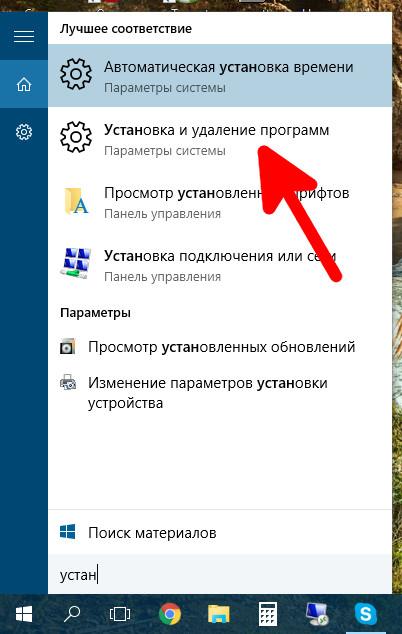
Установка и удаление программ
Устранить ненужные программы можно при помощи специализированных утилит-деинсталляторов, таких как Revo Uninstoler, Ashampoo Uninstoler и др. Подобные утилиты позволят также удалить остаточные файлы, очистить реестр и провести принудительное удаление программ, которые невозможно деинсталлировать при помощи программного обеспечения Windows 10.
Для уменьшения потребления ресурсов системой необходимо отключить несистемные (не виндовс) фоновые процессы. Для этого нужно одновременно нажать кнопки «Windows + Х», выбрать «Диспетчер задач», в меню сверху кликнуть на пункт «Автозагрузка» и в открывшемся окне отключить все несистемные программы.
Мусорные файлы можно легко очистить при помощи специальных утилит, таких как CCleaner, Glary Utilities или Norton Utilities.
Важно! При удалении дубликатов следует соблюдать осторожность, поскольку они могут одновременно использоваться разными приложениями.
Дефрагментация диска
Поскольку при установке программ отдельные файлы размещаются на диске, занимая свободные кластеры, это приводит к ситуации, в которой усложняется взаимодействие между элементами программного обеспечения. Чтобы ускорить взаимодействие между элементами игровой программы, нужна дефрагментация диска. Посредством данной операции можно устранять конфликты, из-за которых после переустановки системы на виндовс 10 лагают игры. Дефрагментация осуществляется как встроенными средствами, так и при помощи специальных утилит.
В меню программ развернуть раздел «Средства администрирования» и выбрать пункт «Оптимизация диска». В появившемся окне кликнуть на «Анализировать» и после окончания анализа при необходимости нажать на «Оптимизировать».
К сведению! В последних версиях системы предусмотрена автоматическая оптимизация дисков (по умолчанию один раз в неделю), которую можно включить или отключить в настройках.
Изменение файла подкачки
Быстродействие компьютера во многом зависит от объёма оперативной памяти. Оперативная память бывает физическая и виртуальная. Виртуальная оперативная память — это место, выделяемое на жёстком диске, или, по-другому, файл подкачки. Исправить зависание в работе игры возможно при помощи оптимизации размера файла виртуальной памяти.
Обратите внимание! Если на компьютере физическая оперативная память занимает объём более 8 гигабайтов, то задействовать файл подкачки нецелесообразно. В противном случае можно выделить на файл подкачки до 6 гигабайтов дискового пространства.
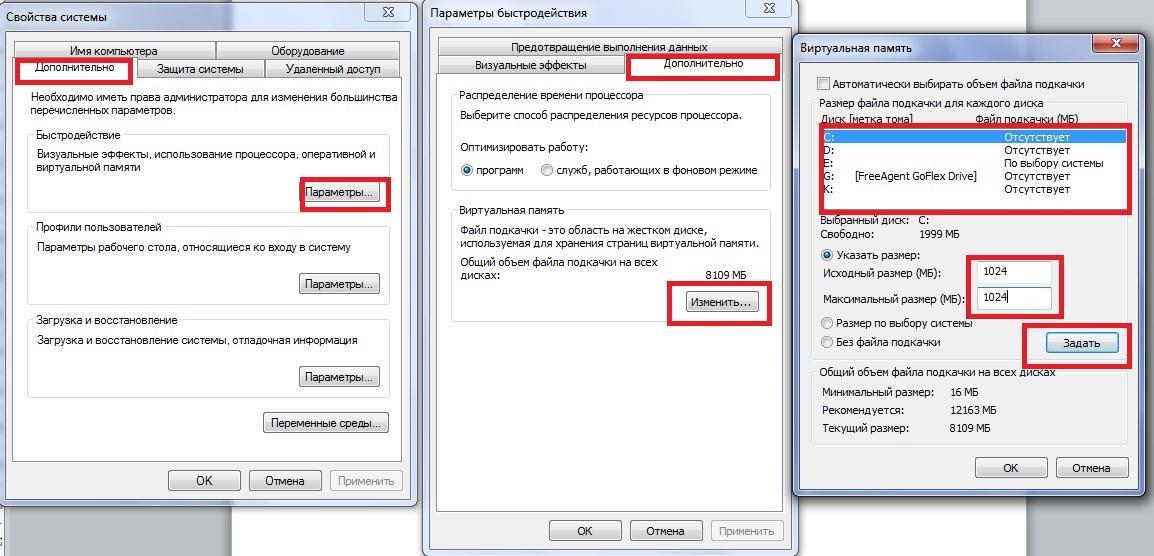
Использование оперативной и виртуальной памяти
Изменить файл подкачки можно, выполнив следующие действия:
- Перейти в «Панель управления».
- Открыть раздел «Система и безопасность».
- Выбрать подраздел «Система».
- В открывшемся контекстном меню раскрыть «Дополнительные параметры системы».
- В открывшемся окне выбрать «Быстродействие», а в нем нажать на «Параметры».
- Во вновь открывшемся окне следует перейти во вкладку «Дополнительно» и кликнуть на «Изменить».
- В новой вкладке «Виртуальная память» либо ввести вручную численное значение файла подкачки от двух до шести гигабайтов, либо поставить галочку в окошке «Автоматически выбирать объём файла подкачки».
- После этого необходимо перезагрузить компьютер.
Применение игровых настроек Windows 10
В среде Windows 10 предусмотрен ряд настроек, позволяющих оптимизировать непосредственно игровой процесс. Для улучшения работы игр можно включить специальный игровой режим, а также отключить активированный по умолчанию DVR — цифровой видео рекордер, позволяющий записывать и передавать в сеть игровые видео.
Включение игрового режима
Активировать игровой режим можно, открыв в меню вкладку «Параметры», после чего войти в раздел «Игры». Затем следует перейти в подраздел «Игровой режим» и включить его в открывшейся вкладке.
Обратите внимание! Появление игрового меню на экране возможно вызвать также при одновременном нажатии клавиш «Windows + G».
Отключение режима DVR
Отключение цифрового записывающего плагина, который активирован в среде Windows 10 по умолчанию и, работая в фоновом режиме, постоянно расходует системные ресурсы, производится аналогично. Во вкладке «Параметры» нужно выбрать раздел «Игры», перейти в подраздел «Меню игры», отключить функцию записи игр и создания игровых скриншотов.
Переустановка графических библиотек
В игровых программах используется ряд стандартных файлов, общих для многих приложений. Эти файлы поставляются в виде библиотек, которые устанавливаются вместе с тем или иным программным обеспечением. Для корректной работы игр необходимо наличие установленных на компьютере актуальных версий таких файловых библиотек, как Net.Framework, DirectX, и Microsoft Visual C ++. Их можно бесплатно скачать в сети Интернет и переустановить после удаления старых версий.
Важно! В случае с Microsoft Visual C ++ старые библиотеки устранять не следует, поскольку они могут содержать компоненты, которые отсутствуют в более поздних версиях.
В Windows 10 используется новая кроссплатформенная библиотека компьютерной графики Vulkan Run Time Libraries, которая фактически заменила DirectX. Актуальную версию можно свободно скачать с сайта производителя — американской компании Lunarg и установить на компьютер. Большинство современных игр не будет работать в среде Windows 10 без установленной Vulkan Run Time Libraries.
Использование сторонних приложений для ускорения работы игр на Windows 10
Работа игр напрямую зависит от объёма оперативной памяти (ОЗУ). Чем больше объём памяти использует игра, тем меньше в ней фризов, когда игра начинает подвисать.
Использование утилит, очищающих зарезервированную память для снижения фризов в играх
Иногда часть оперативной памяти резервируется системой и не используется в игровом процессе. Проблему можно решить как вручную, так и воспользовавшись одной из специализированных утилит, например, Mz RAM Booster или Wise Memory Optimizer.
Обратите внимание! В обоих случаях происходит автоматическая очистка кэша приложений и оптимизация виртуального файла подкачки.

Чтобы играть на ноутбуке в игры, его придется прокачать
Использование вышеперечисленных действий ускорит быстродействие системы и игровых процессов, запущенных на электронных устройствах. Windows 10 — одна из самых оптимальных систем для требовательных игр. В операционной системе содержится большое количество инструментов для разрешения затруднений, возникающих у пользователей. Эти инструменты позволят успешно исправить проблемы в игровых процессах на ПК и ноутбуках.
Источник: mirinfo.ru
Почему игровой ноутбук лагает? — 10 причин

Лаги во время игры на ноутбуке — основная причина разочарования среди геймеров. В большинстве случаев это проявляется, когда вы играете в графически насыщенные игры.
Лаги — это задержки, которые возникают, когда ваш ноутбук не может выдать достаточное количество кадров в секунду (FPS) для плавного запуска игр. Помимо низкого FPS и нестабильной частоты кадров, вы также можете обнаружить, что ваша система иногда зависает или медленно реагирует на ввод данных с клавиатуры, мыши или контроллера.
Нестабильная работа игровых ноутбуков приводит к ухудшению игрового процесса. Поэтому важно знать, что вызывает лаги, чтобы предпринять необходимые шаги для улучшения игровой производительности.
В этой статье мы рассмотрим некоторые причины, которые могут замедлять работу вашего ноутбука.
1. Процессор и графический процессор тормозят из-за перегрева
Из-за компактности игровых ноутбуков центральный процессор (CPU) и графический процессор (GPU) размещены в очень маленьком корпусе.
Это ограничивает воздушный поток, и без хорошего механизма охлаждения тепло, выделяемое этими компонентами, может накапливаться во внутреннем пространстве и достигать высоких уровней, вызывая тепловое дросселирование.
Дросселирование — это встроенный защитный механизм, который снижает скорость обработки данных CPU или GPU, чтобы они могли немного остыть, тем самым предотвращая необратимое повреждение.
Когда это происходит, производительность вашего ноутбука в играх падает, и вы, скорее всего, заметите лаги, замирания или рывки экрана.
Некоторые из причин перегрева включают:
- Засорение воздухозаборных и выпускных отверстий
- Некачественное нанесение термопасты
- Термопаста теряет свою эффективность с течением времени
- Проблемы с программным обеспечением
- Игра в жаркой среде
- Разогнанный GPU или CPU
- Неисправные вентиляторы
- Плохая конструкция системы охлаждения ноутбука
2. Низкая скорость интернета для онлайн-игр
Если вы заметили, что ваш ноутбук лагает только при игре в онлайн-игры на таких платформах, как Steam, Google Stadia, Uplay и Xcloud, проблема может заключаться в скорости вашего интернета. Онлайн-игры требуют быстрого и стабильного интернет-соединения.
В онлайн-играх данные должны непрерывно передаваться между вашим ноутбуком и сервером. При плохом интернет-соединении вы будете испытывать задержку между нажатием клавиши на компьютере и ответом сервера (латентность).
Поэтому проверьте скорость вашего Wifi или Ethernet, чтобы исключить эту проблему. Чтобы проверить скорость вашего интернета, вы можете зайти на SpeedTest .
3. К ноутбуку подключено несколько внешних устройств
Внешние устройства, такие как мониторы, игровые мыши, клавиатуры и дисплеи, создают дополнительную нагрузку на ноутбук. Они используют ресурсы процессора, памяти (RAM), а иногда и GPU ноутбука, которые в противном случае могли бы быть использованы в играх.
Величина задержки зависит от подключенных устройств и мощности аппаратного обеспечения ноутбука.
Например, подключенный внешний монитор с высоким разрешением, скорее всего, вызовет большее отставание, чем клавиатура или мышь, поскольку процессор и видеокарта должны работать более интенсивно для быстрого воспроизведения изображений высокого разрешения.
4. В фоновом режиме запущены неиспользуемые программы
Еще одна причина лагов — слишком большое количество программ, работающих в фоновом режиме. Эти программы не только потребляют ресурсы процессора и памяти, но и иногда запускают случайные сканирования и обновления, которые могут замедлять работу компьютера и вызывать лаги.
Помните, что не обязательно открывать программу напрямую, чтобы она работала в фоновом режиме. Некоторые из этих программ автоматически запускаются при запуске (когда вы включаете ноутбук).
Чтобы просмотреть все программы, запускаемые при запуске в Windows, используйте сочетание клавиш «Ctrl +Shift+Esc», чтобы открыть диспетчер задач. На вкладке «Автозагрузка» вы сможете увидеть все программы, которые запущены в данный момент, а также использование ими процессора и памяти.
Щелкнув правой кнопкой мыши на процессах, которые вы хотите закрыть, вы можете отключить программу. Кроме того, запустите программу защиты от вредоносных программ, например Malwarebytes, чтобы проверить и удалить вредоносные программы, которые могут замедлять работу вашей операционной системы (ОС).
5. Вы играете без подключенного зарядного устройства
Игровые ноутбуки оснащены высокопроизводительными процессорами и специализированными видеокартами, которые достаточно энергоемки. Это объясняет, почему они не могут долго работать от батареи по сравнению с обычными ноутбуками.
По умолчанию при работе ноутбука от батареи он переходит в режим энергосбережения, чтобы увеличить время автономной работы. Это плохо для игр, поскольку ограничивает мощность, подаваемую на процессор и видеокарту.
Процессор и графический процессор могут достичь своей полной скорости только тогда, когда у них нет ограничений по питанию. Поэтому отключение питания в конечном итоге приводит к падению общей производительности и нежелательным эффектам, таким как лаги.
Подключение ноутбука к сети не только повышает производительность, но и предотвращает появление назойливых всплывающих окон с просьбой подключить зарядное устройство во время игры.
6. Ваш игровой ноутбук не соответствует минимальным системным требованиям
Все программы, включая игры, имеют различные программные требования для корректной работы на компьютере. Если ваш ноутбук не соответствует минимальным системным требованиям, вы, скорее всего, будете испытывать лаги во время игр.
Если вы понимаете, что ваш ноутбук лагает только во время игры в определенные игры, то, скорее всего, вас подводит аппаратное обеспечение. Вы можете проверить минимальные и рекомендуемые системные требования для игры, зайдя на сайт systemrequirementslab.com .
Если это проблема с ОС, оперативной памятью или хранилищем, вы можете легко обновить их на ноутбуке. Однако если проблема в CPU или GPU, вам, возможно, стоит подумать о покупке нового ноутбука, поскольку эти компоненты не подлежат модернизации в большинстве игровых ноутбуков.
7. Устаревшие драйвера ноутбука
Обновление драйверов, особенно драйверов видеокарты, важно для бесперебойной работы игр на вашем игровом ноутбуке. Nvidia и AMD постоянно выпускают новые обновления для своих видеокарт, чтобы внедрить новые функции и исправить существующие ошибки.
Кроме того, обновление драйвера DirectX, который помогает играм напрямую работать с аудио- и видеопрограммами, также важно для повышения производительности и устранения таких проблем, как лаги.
8. Игра на высоких настройках на ноутбуке низкого класса
Когда включены такие графические функции, как сглаживание, тени, окклюзия окружения и трассировка лучей, видеокарте приходится выполнять много операций по рендерингу и обработке.
Поэтому, если GPU вашего ноутбука недостаточно мощный, вы будете испытывать задержки между выполнением действия и появлением реакции на экране.
Это особенно заметно, если вы играете на игровом ноутбуке низкого класса. Ноутбуки высокого класса с современным оборудованием не должны испытывать проблем с воспроизведением современных игр даже на высоких настройках.
Чтобы минимизировать лаги на ноутбуке низкого класса, вам, возможно, придется пойти на небольшой компромисс в качестве графики, чтобы снизить нагрузку на видеокарту. Это включает в себя снижение разрешения экрана и отключение некоторых функций, таких как трассировка лучей, в меню настроек игры.
9. Использование неправильной видеокарты для игр
Игровые ноутбуки имеют как дискретный GPU (отдельно от процессора), так и интегрированный GPU (встроенный в процессор). Дискретный GPU обычно мощнее интегрированного, поскольку имеет собственную память (VRAM).
При игре в игры рекомендуется использовать дискретную видеокарту, так как она быстрее отрисовывает изображения. Это позволяет получить более высокую частоту кадров в секунду (FPS) и более плавный игровой процесс без лагов и замираний.
Чтобы установить дискретную видеокарту в качестве основного GPU, необходимо зайти в панель управления GPU Nvidia или AMD и выполнить настройки.
10. В вашем ноутбуке недостаточно оперативной памяти
Наличие достаточного количества оперативной памяти обеспечивает быстрый доступ и обновление всех данных и ресурсов, необходимых процессору при запуске игр или других программ. Если в ноутбуке заканчивается оперативная память, процессор вынужден получать данные непосредственно с устройства хранения данных (SSD или HDD), что происходит гораздо медленнее.
Это приводит к падению производительности, что может вызвать заикания и лаги. Для игр требуется не менее 8 ГБ оперативной памяти. Но если вы также планируете запускать другие программы (многозадачность) во время игры, вы можете обнаружить, что даже 8 ГБ недостаточно.
Включение некоторых функций, таких как трассировка лучей, также может потребовать больше оперативной памяти. Хорошим примером является последняя версия игры Call of Duty. Минимальные требования к оперативной памяти составляют 8 ГБ, но если вы хотите включить трассировку лучей, вам потребуется 12 ГБ ОЗУ.
Заключение — Причины лагов игрового ноутбука
Лаги очень расстраивают геймеров, и выявление причины — это первый шаг к ускорению работы вашего ноутбука. Вышеперечисленные факторы являются наиболее распространенными причинами, по которым большинство игровых ноутбуков работают с лагами.
Также обратите внимание: если ваш ноутбук внезапно начал лагать, наиболее вероятной причиной может быть недавняя установка оборудования, обновление программного обеспечения, открытие подозрительного файла или изменение основных параметров конфигурации.
Источник: serviceinua.com